Mit Aktivitäten arbeiten
Die Ansicht "Meine Aktivitäten" ist Ihr Hauptarbeitsbereich. Hier werden die Ihnen zugewiesenen Aktivitäten angezeigt. Sobald Sie eine Aktivität auswählen, werden in den Fensterbereichen "Status", "Schritte" und "Codes und UDFs" auf der rechten Seite Informationen über die Aktivität angezeigt. Im Statusfensterbereich können Sie Ihre Aktivitäten aktualisieren, um den Fortschritt anzuzeigen.
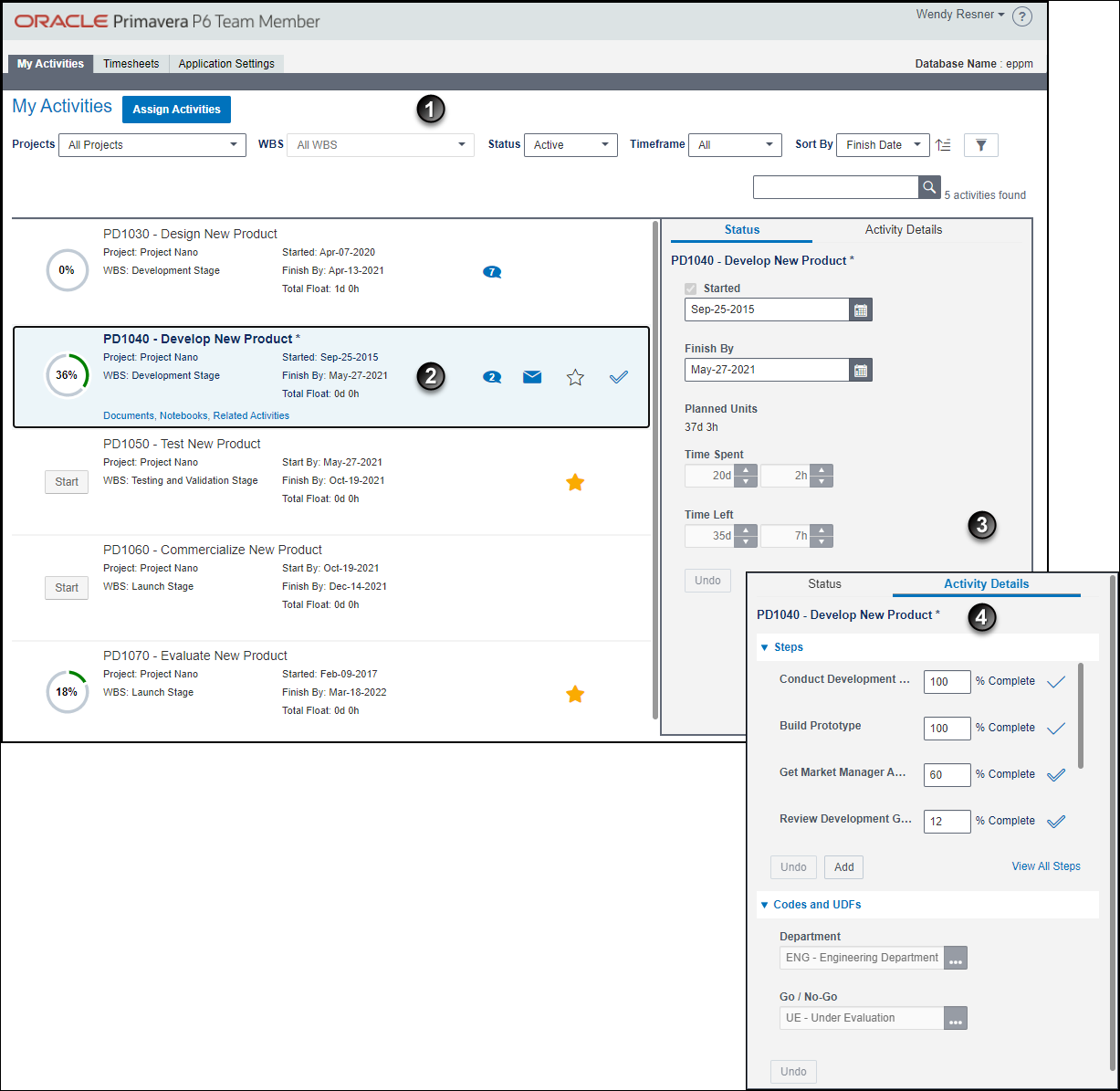
Tabelle der wichtigsten Bildschirmelemente
Element | Beschreibung |
|---|---|
| Steuerleiste: In diesem Bereich können Sie sich selbst Aktivitäten zuweisen, die Aufgaben in Ihrer Ansicht filtern und nach Aufgaben suchen. Wenn Sie Aktivitäten ändern, wird die Anzahl der aktualisierten Aktivitäten angezeigt. Die Anzahl wird zurückgesetzt, wenn Sie "Speichern" oder "Abbrechen" auswählen. Geänderte Aktivitäten, die noch nicht gespeichert wurden, werden mit einem Sternchen * und in kursiver Schrift angezeigt. Hinweis: WBS (Projektstrukturplan) ist ein Begriff aus dem Projektmanagement, der die logische Aufschlüsselung und Anordnung von Aktivitäten in einem Projekt bezeichnet. Anhand des WBS-Pfads können Sie die Position einer Aktivität im gesamten Projekt exakt ermitteln. |
| Aktivitätskarten: Jede Aktivität wird im Hauptbereich des Bildschirms durch eine Aktivitätskarte dargestellt. Die Aktivitätskarte enthält wichtige Statusinformationen und ermöglicht die Ausführung von Aktionen für die Aktivität. Hier können Sie sehen, ob Sie der Aktivität per Zuweisung oder als Eigentümer zugewiesen sind. Eine administrative Einstellung auf Projektebene legt fest, ob eine Aktivität mehrmals auf der Seite "Meine Aktivitäten" angezeigt wird, je nachdem, ob Sie eine Ressource, die primäre Ressource oder der Eigentümer sind. Eine Fortschrittsanzeige für jede Aktivität bietet eine visuelle Darstellung Ihres Fortschritts. Die Indikatoren sind farbcodiert, damit Sie den Status auf einen Blick erkennen. Ein grüner Indikator gibt an, dass das Enddatum für die Aktivität noch nicht erreicht wurde. Ein roter Indikator weist darauf hin, dass das Enddatum bereits überschritten wurde und die Aktivität jetzt überfällig ist. Auf der Aktivitätskarte können Sie:
|
| Registerkarte "Status": In diesem Bereich können Sie Termine und Arbeitszeiten kommunizieren. Die in Ihrer Ansicht verfügbaren Felder werden vom Projektmanager festgelegt. Link Sonstige Ressourcen - Status: Öffnet ein Dialogfeld mit den Zuweisungen anderer Ressourcen für die ausgewählte Aktivität. Dieser Link wird nur angezeigt, wenn das System so eingerichtet wurde, dass Sie den Status für andere Ressourcen aktualisieren dürfen. Basisplantermine: Damit können Sie die Basisplantermine für eine Aktivität anzeigen. Dieser Abschnitt wird nur angezeigt, wenn das System so eingerichtet wurde, dass Sie Basisplantermine anzeigen dürfen.
|
| Registerkarte "Aktivitätsdetails": In diesem Bereich können Sie detailliertere Informationen über die Aktivität anzeigen und aktualisieren. Die in Ihrer Ansicht verfügbaren Felder werden vom Projektmanager festgelegt. Schritte: Damit können Sie Schritte für die Aktivität anzeigen und aktualisieren. Der Projektmanager kann das System so konfigurieren, dass Sie neue Schritte hinzufügen können. Dieser Abschnitt wird nur angezeigt, wenn das System so eingerichtet wurde, dass Sie Schritte anzeigen dürfen. Codes und UDFs: Damit können Sie Codes und benutzerdefinierte Felder anzeigen, die einer Aktivität zugewiesen sind. Der Projektmanager kann die Codes und benutzerdefinierten Felder festlegen, die Sie anzeigen können. Er kann auch bestimmen, ob Sie sie bearbeiten dürfen. Dieser Abschnitt wird nur angezeigt, wenn das System so eingerichtet wurde, dass Sie Codes und benutzerdefinierte Felder anzeigen dürfen. |
Weitere Informationen...
Mit zugehörigen Aktivitäten arbeiten
Schrittweise Anleitung für...
Aktivitäten für andere Ressourcen aktualisieren
E-Mail zu einer Aktivität senden
Aktivitäten mit Stern versehen
Aktivitätsstatus von "Abgeschlossen" in "In Bearbeitung" ändern
Letzte Veröffentlichung Mittwoch, 3. Juli 2024